فهرست مطالب:
- مرحله 1: مواد
- مرحله 2: راه اندازی Pi 1: نصب Raspbian
- مرحله 3: تنظیم Pi 2: SSH و VNC را تنظیم کنید
- مرحله 4: تنظیم Pi 3: از Bitvise SSH برای دسترسی به Pi خود استفاده کنید
- مرحله 5: تنظیم Pi 4: Pi خود را به روز کنید
- مرحله 6: تنظیم Pi 5: نصب Lightshowpi
- مرحله 7: سیم کشی وسایل خود
- مرحله 8: سیم کشی وسایل خود 2: لحیم پین ها
- مرحله 9: سیم کشی وسایل خود 3: اتصال Pi به برد رله
- مرحله 10: سیم کشی وسایل خود 4: سیم کشی رله های خود را انجام دهید
- مرحله 11: آن را آزمایش کنید
- مرحله 12: لذت ببرید

تصویری: DIY Musical Xmas Lights برای مبتدیان با Raspberry Pi: 12 مرحله (همراه با تصاویر)

2024 نویسنده: John Day | [email protected]. آخرین اصلاح شده: 2024-01-30 08:57


امروز ، من مراحل استفاده از تمشک پی را برای روشن شدن چراغ های کریسمس شما با موسیقی طی می کنم. فقط با چند دلار مواد اضافی ، شما را راهنمایی می کنم تا چراغ های معمولی کریسمس خود را به یک نمایش روشنایی در کل خانه تبدیل کنید. در اینجا هدف این است که از صفر پیش برویم. اگرچه این راهنما برای افرادی است که نمی دانند چگونه از لینوکس استفاده کنند و کسانی که به طور یکسان استفاده می کنند ، اما تمرکز بر افرادی است که لینوکس و تمشک pi برای آنها یک راز کامل است. کارهای بیشتری می توان با نرم افزار lightshowpi و سخت افزار پیچیده تر انجام داد ، اما این فقط برای شروع است.
مرحله 1: مواد
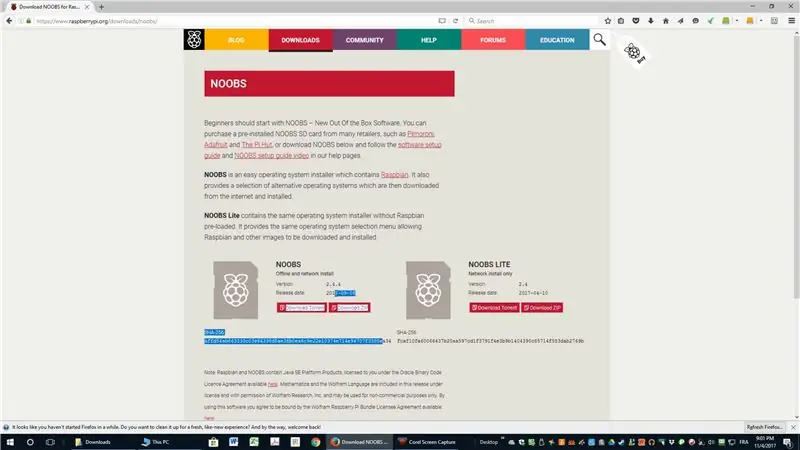
ابتدا باید داشته باشید:
- شما به چراغ های کریسمس خود احتیاج خواهید داشت. من به شدت توصیه می کنم از چراغ های DC استفاده کنید. اگر هیچ ندارید ، به جای بازی با ولتاژ اصلی ، چند نوار LED یا سیم نور کریسمس با برق DC تهیه کنید.
-
تمشک pi ؛ تنظیمات مختلف به سخت افزارهای متفاوتی نیاز دارند
-
اگر یک عدد pi صفر یا pi zero دریافت می کنید ، به ** یک کیت مناسب همه این موارد را در حال حاضر نیاز خواهید داشت **
- استخراج کننده صدا HDMI
- یک کابل مینی HDMI
- پین هدر ، یا فقط به طور مستقیم به تخته لحیم شود
- یک آداپتور USB OTG
- آهن لحیم کاری
- اگر pi A ، A+، B یا B2 یا صفر (بدون w) دریافت کنید ، به یک دانگل وای فای نیاز دارید
- اگر کیت pi 3 دریافت می کنید ، هیچ چیز دیگری
-
- بلندگو با کابل کمکی و کمکی. متاسفانه صدای بلوتوث در pi zero w و pi 3 ضعیف است.
- یک کارت حافظه (حداقل 4 گیگابایت) ، معمولاً در بسته ها وجود دارد
- برد رله 8 کانال (5 ولت)
- پین هدر زنانه به زن
نیازهای موقت: این موقتی است ، بنابراین من توصیه می کنم فقط از هر چیزی که در حال حاضر دارید برای چند ساعت استفاده کنید
- موس و صفحه کلید USB
- دسترسی به مانیتور یا تلویزیون HDMI
- در صورت تعویض بین ماوس و صفحه کلید ، یک هاب USB بسیار آزاردهنده است و سایر پورت های USB شما اشغال شده است
اختیاری
-
منبع تغذیه بزرگی که برای همه چراغ های خود استفاده خواهید کرد
اگر از این مسیر می روید ، باید سیم برق نیز بسازید ، یا سیم اضافی را بریده و از آن به عنوان سیم برق استفاده کنید
- و همچنین pi شما با مبدل باک
- و شاید حتی در صورت نیاز با مبدل گام به گام ، چراغ های ولتاژ بالاتر نیز روشن شود
مرحله 2: راه اندازی Pi 1: نصب Raspbian
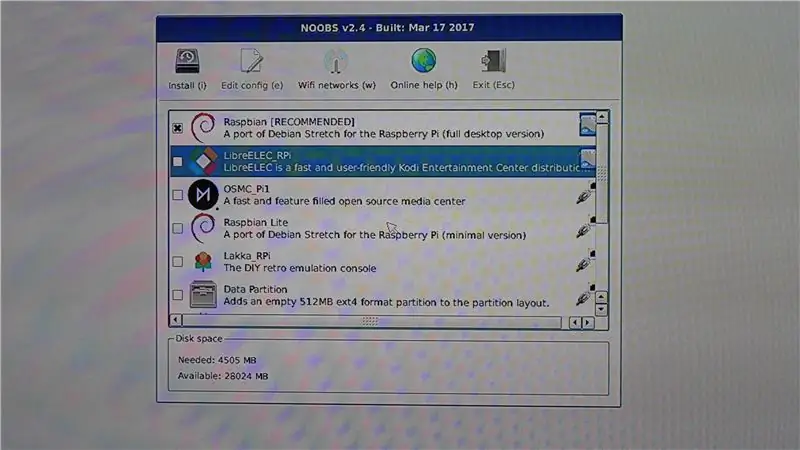
اولین قدم این است که raspbian را در دستگاه خود دریافت کنید. من همه اینها را در یک بلوک واحد پوشش خواهم داد و سخت افزار را جداگانه پوشش خواهم داد.
توصیه می کنم noobs را از بنیاد pi بارگیری کنید
کافی است زیپ را از حالت فشرده خارج کرده و روی کارت میکرو SD تازه فرمت شده خود کپی کنید. خودشه. هنگامی که pi خود را روشن می کنید ، در نصب شما را راهنمایی می کند.
مرحله 3: تنظیم Pi 2: SSH و VNC را تنظیم کنید
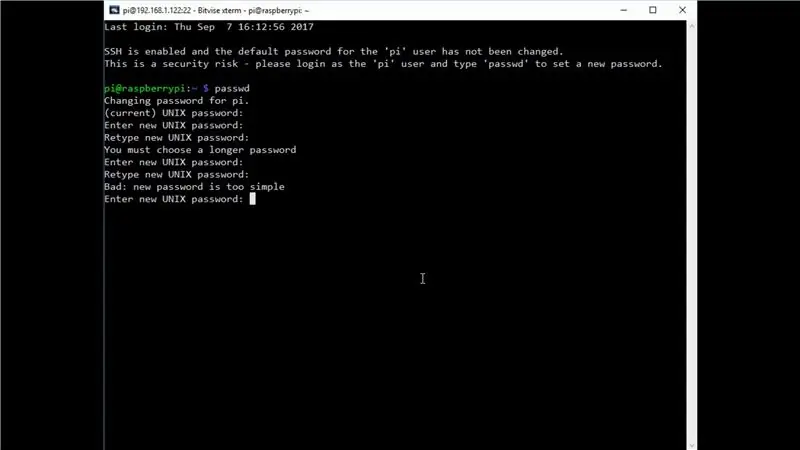
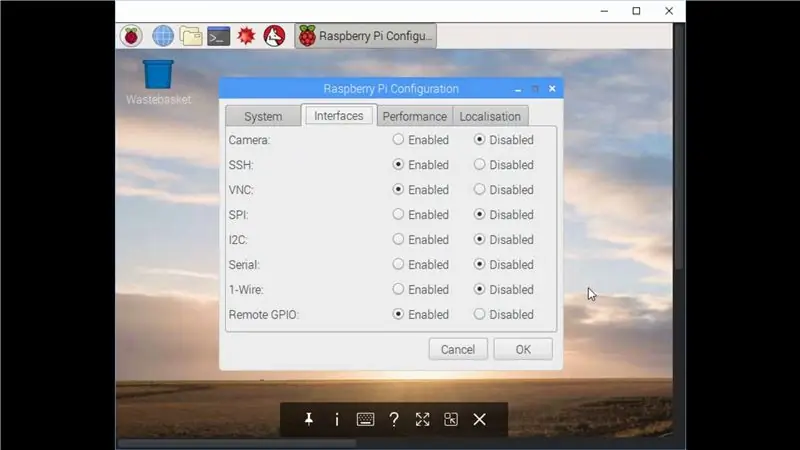
داشتن تنظیمات SSH و VNC بدین معناست که نیازی نیست که پی را در یک کابل بزرگ سیم وصل کنید. همه چیز از دو پنجره روی لپ تاپ یا حتی از طریق تلفن شما قابل انجام است. ما اغلب دستورات خود را با "sudo" پیشی می گیریم ، این اساساً به فرمان ما امتیازات مدیر را می دهد.
-
ابتدا رمز عبور خود را تغییر دهید. پنجره ترمینال را باز کرده و موارد زیر را تایپ کنید و از شما خواسته می شود که رمز عبور پیش فرض (تمشک) را وارد کرده و سپس رمز عبور خود را وارد کنید.
sudo passwd
-
اکنون آدرس IP خود را با دستور زیر کپی کنید
ifconfig
حالا به منوی تنظیمات بروید و SSH و VNC را روشن کنید. اکنون می توانید pi را راه اندازی مجدد کرده و آن را از مانیتور ، صفحه کلید و ماوس جدا کنید.
مرحله 4: تنظیم Pi 3: از Bitvise SSH برای دسترسی به Pi خود استفاده کنید
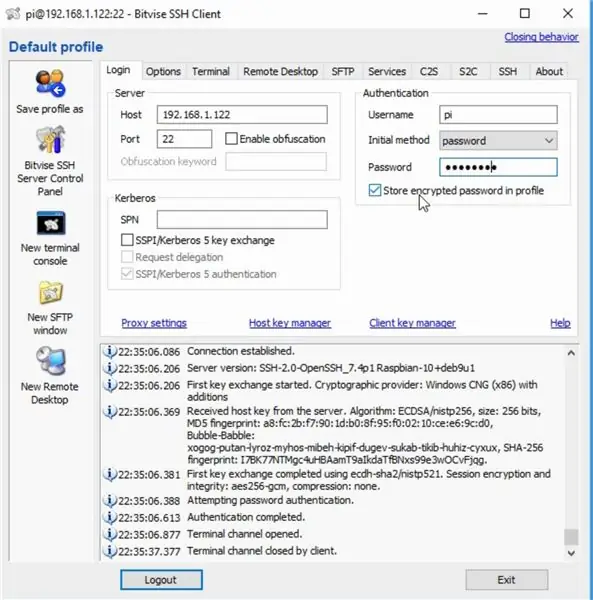
من bitvise را توصیه می کنم زیرا دارای یک ابزار SFTP یکپارچه و همچنین رابط کاربری خوب است. آدرس IP خود را که قبلاً کپی کرده اید وارد کنید ، از نام کاربری pi و رمز جدید خود استفاده کنید. پورت پیش فرض (22) را نگه دارید. هنگام انتخاب ورود ، ترمینال باید باز شود.
مرحله 5: تنظیم Pi 4: Pi خود را به روز کنید
قبل از هر کار دیگری ، به روزرسانی ها را اجرا کنید
-
ابتدا کتابخانه را با بسته هایی که در دسترس هستند به روز کنید
sudo apt-get update
-
پس از اتمام کار ، در واقع به روزرسانی ها را با نصب می کنید
sudo apt-get upgrade
-
برای اندازه گیری خوب ، مطمئن شوید که سیستم عامل pi شما به روز است (این کار باید از طریق ارتقا انجام شود)
sudo rpi-update
مرحله 6: تنظیم Pi 5: نصب Lightshowpi
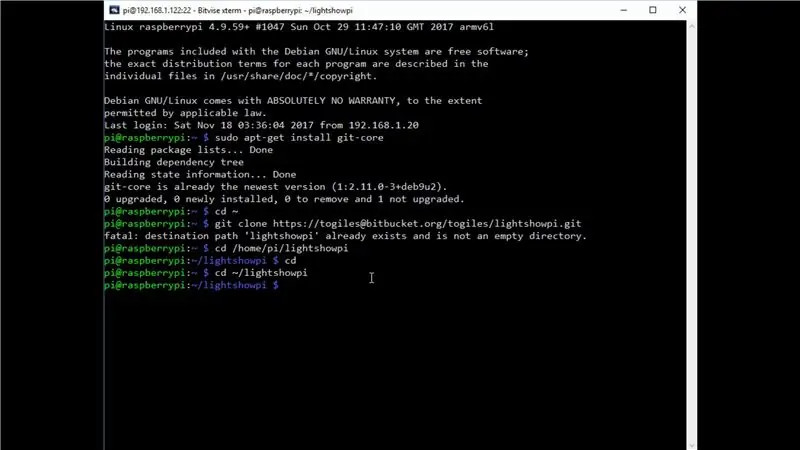
این بخش از مراحل به طور مستقیم در وب سایت lightshowpi موجود است. من آنها را برای راحتی قرار می دهم. من چند توضیح در آنجا اضافه می کنم.
-
sudo apt-get install git-core
apt-get چیزی است که بسته ها را دریافت می کند ، و در اینجا ما git-core را نصب می کنیم ، وابستگی ها (برنامه هایی که git-core نیاز به اجرا دارد) به طور خودکار اضافه می شوند
-
سی دی
cd این است که دایرکتوری ها را تغییر دهید ، در حالی که ~ به معنی/home/*نام کاربری*/است ، در این صورت این امر به صورت/home/pi/خواهد بود. استفاده از آن یا ~ باید دقیقاً یکسان عمل کند
-
git clone
این فقط بر روی ساختار پوشه مورد نیاز ما کپی شده است
-
cd lightshowpi
اکنون به پوشه ای که تازه بارگیری کرده ایم می رویم
-
git fetch && git checkout پایدار است
اکنون فایلهای مورد نیاز را دریافت می کنیم
-
cd/home/pi/lightshowpi
به پوشه صحیح می رویم. در لینوکس ، مگر اینکه پیوندهای سیستم ایجاد کنیم ، همیشه باید قبل از راه اندازی اسکریپت ها به پوشه صحیح برویم
-
sudo./install.sh
این کار نصب واقعی را انجام می دهد ؛ این کار در pi zero w حدود 3 ساعت طول کشید
-
راه اندازی مجدد sudo
حالا راه اندازی مجدد می کنیم
مرحله 7: سیم کشی وسایل خود

با این وجود ، شما در نهایت قدرت دستگاه های خود را به آنچه استفاده می کنید بستگی دارد. گزینه های زیادی در اینجا وجود دارد ، اما در پایان روز ، شما نیاز به 5 ولت برای pi خود دارید ، یا از طریق USB ، یا از پین های هدر و راه حل قدرت سفارشی مانند من. تمام قدرتی که قطع می کنید باید DC باشد. ولتاژ خط AC به خوبی کار می کند ، اما خطر بیشتری را به همراه دارد. ولتاژ پایین بسیار امن تر است.
مرحله 8: سیم کشی وسایل خود 2: لحیم پین ها

اگر از عدد پای صفر استفاده می کنید ، یا باید پین هدر را لحیم کنید ، یا سیم ها را مستقیماً در خود سوراخ های پین لحیم کنید.
مرحله 9: سیم کشی وسایل خود 3: اتصال Pi به برد رله
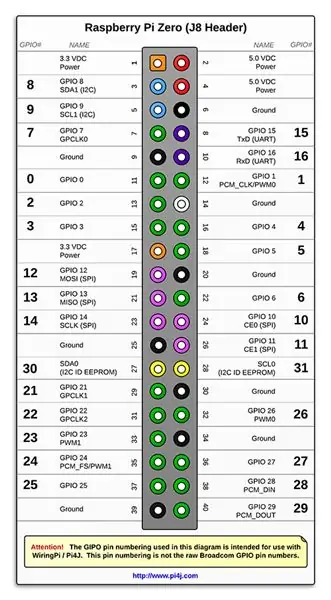

ما از شماره گذاری پین wiringpi استفاده می کنیم. یک قرارداد نامگذاری جایگزین وجود دارد ، فقط از نمودار ارائه شده استفاده کنید یا به wiringpi.com بروید
از صفحه رله ، با پین ها به سمت شما ، از چپ به راست ، در pi به موارد زیر متصل می شوید
- پین 20: زمین
- پین 11: GPIO 0
- پین 12: GPIO 1
- پین 13: GPIO 2
- پین 15: GPIO 3
- پین 16: GPIO 4
- پین 18: GPIO 5
- پین 22: GPIO 6
- پین 7: GPIO 7
- پین 4: قدرت 5 ولت
اگر pi خود را از پین های هدر تغذیه می کنید ، +5v به پین 2 و - (زمین) به پین 6 می رود.
مرحله 10: سیم کشی وسایل خود 4: سیم کشی رله های خود را انجام دهید
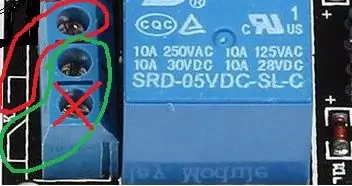

رله ها مانند سوئیچ کار می کنند. با این حال ، چراغهای خود را مستقیماً به برق خود وصل کنید ، این کار را انجام دهید ، اما سپس سیم برق را قطع کرده و هر سر آن سیم برش را روی یکی از رله ها قرار دهید. هر رله دارای 3 پایانه است. 2 عدد از آنها با هم قرار دارند و با تغذیه رله آنها را از هم جدا می کند و دیگری با تغذیه رله به ترمینال مرکزی متصل می شود. نمودار کوچک شکل گوشه به شما نشان می دهد که کدام یک جدا است (با رنگ قرمز). انتهای مخالف (اول و آخر) هر رله هرگز متصل نمی شود. در صورت تمایل ، می توانید همیشه روشن کنید و از 2 در رنگ سبز استفاده کنید ، این بدان معناست که دستورات lightshowpi معکوس خواهند بود. اگر می خواهید چراغ ها پس از پایان موسیقی به طور پیش فرض روشن شوند ، مفید خواهد بود.
مرحله 11: آن را آزمایش کنید
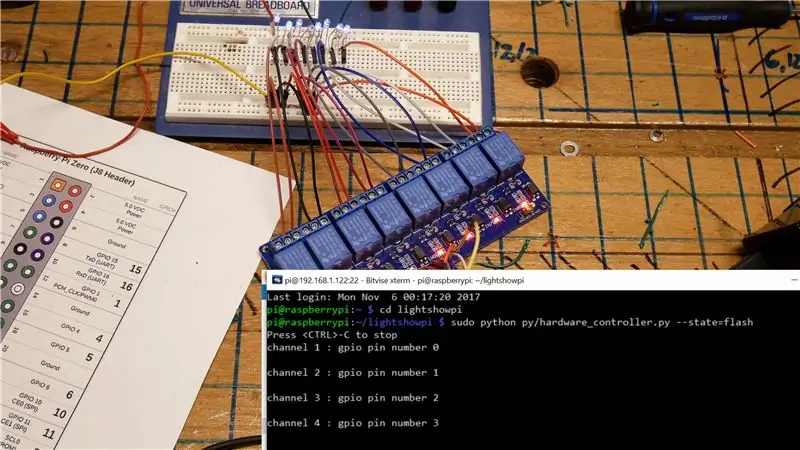
من از این LED های کوچک برای آزمایش برد خود استفاده کردم ، اما واقعاً می توانید به چراغ قرمز روی برد رله نگاه کنید. هر رله در حال حاضر LED مخصوص خود را دارد.
-
فراموش نکنید که ابتدا به پوشه lightshowpi بروید
cd/home/pi/lightshowpi/
-
سپس از یکی از این دستورات آزمایشی استفاده کنید
- sudo python py/hardware_controller.py --state = فلش
- sudo python py/hardware_controller.py --state = محو شدن
برای پایان آزمایش ، از CTRL+C استفاده کنید
مرحله 12: لذت ببرید

اکنون وقت آن است که چراغ های کریسمس واقعی خود را تنظیم کرده و از نمایش لذت ببرید. فراموش نکنید که ویدیوی کامل من را ببینید!
برای اجرای اولین آهنگ خود ، از فایل نمایشی ارائه شده توسط devs lightshowpi استفاده کنید
sudo python py/synchronized_lights.py --file =/home/pi/lightshowpi/music/sample/ovenrake_deck-the-halls.mp3
برای پخش هر پسر دیگر ، فقط نام mp3 را در انتهای آن دستور تغییر دهید. اینجاست که ویژگی sftp bitvise ظاهر می شود. شما به سادگی می توانید فایل های خود را کلیک کرده و بکشید.
توصیه شده:
درایور Flyback Transformer برای مبتدیان: 11 مرحله (همراه با تصاویر)

Flyback Transformer Driver for Beginners: طرح کلی با ترانزیستور بهتری به روز شده است و شامل حفاظت اولیه از ترانزیستور به شکل خازن و دیود است. & quot؛ جلوتر رفتن & quot؛ صفحه در حال حاضر راهی برای اندازه گیری این افزایش ولتاژ درخشان با ولت متر دارد
راهنمای مبتدیان برای تمشک پای: 6 مرحله (همراه با تصاویر)

راهنمای مبتدی برای رزبری پای: مدت زیادی است که با آردوینو کار می کنم. این آسان ، ارزان است و کار را انجام می دهد. اما اخیراً تمایل بیشتری به پروژه های اینترنت اشیا داشته ام. بنابراین من از تابلوی توسعه ESP استفاده کردم و کاملاً کار کرد. اما حالا می خواهم به سمت
نحوه استفاده از مولتی متر در تامیل - راهنمای مبتدیان - مولتی متر برای مبتدیان: 8 مرحله

نحوه استفاده از مولتی متر در تامیل | راهنمای مبتدیان | مولتی متر برای مبتدیان: سلام دوستان ، در این آموزش نحوه استفاده از مولتی متر در انواع مدارهای الکترونیکی را در 7 مرحله مختلف مانند 1) تست پیوستگی برای سخت افزار عکاسی مشکل 2) اندازه گیری جریان DC 3) آزمایش دیود و LED 4) اندازه گیری توضیح دادم. رسی
پروژه های الکترونیکی برای مبتدیان: 14 مرحله (همراه با تصاویر)

پروژه های الکترونیکی برای مبتدیان: اگر می خواهید وارد حوزه الکترونیک شوید و برای شروع این کار به مکانی نیاز دارید ، برای شما مناسب است. تعدادی کیت بسیار ارزان در eBay و Aliexpress وجود دارد که می توانید آنها را با 2 یا 3 دلار تهیه کنید که می تواند تجربه ای در شناسایی قطعات به شما بدهد
ساخت DIY Arduino روی PCB و چند نکته برای مبتدیان: 17 مرحله (همراه با تصاویر)

ساخت یک Arduino DIY روی PCB و چند نکته برای مبتدیان: این به عنوان راهنمایی برای هر کسی است که Arduino خود را از کیت لحیم کند ، که می تواند از A2D Electronics خریداری شود. این شامل نکات و ترفندهای زیادی برای ایجاد موفقیت آمیز آن است. همچنین با آنچه همه اجزای مختلف d
